Jailbreak-Nutzer können ihr iOS-Gerät unter anderem dazu bringen, benutzerdefinierte Einstellungsverknüpfungen direkt auf dem Startbildschirm oder bei iOS 5 in der Benachrichtigungsleiste hinzuzufügen.
Wenn Sie zögern, oder aus diesem Grund nur einen Jailbreak, dann gibt es gute Nachrichten. Ein Entwickler hat herausgefunden, wie ein Lesezeichen auf dem Startbildschirm Ihres iOS-Geräts verwendet wird, das Sie mit einem Tastendruck direkt zu den verschiedenen Einstellungsbildschirmen führt. Ihr Gerät muss sich auf iOS 5 befinden, damit dies funktioniert.
Wenn Sie mit dem Hinzufügen von Webverknüpfungen zu Ihrem Startbildschirm vertraut sind, können Sie diese Verknüpfungen bereits erstellen. Wenn nicht, mach dir keine Sorgen, es ist superleicht.
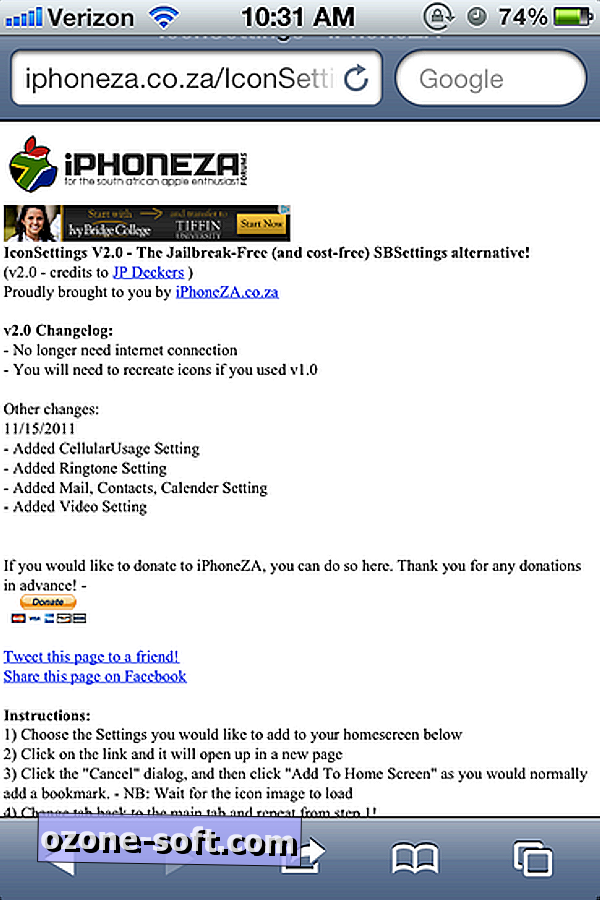
- Besuchen Sie auf Ihrem iOS-Gerät //iphoneza.co.za/IconSettings/
- Blättern Sie nach unten zu der Liste der verschiedenen Einstellungen, für die Sie diese Problemumgehung verwenden können.
- Tippen Sie auf den Link für die Einstellung, zu der Sie eine Verknüpfung erstellen möchten. In Mobile Safari wird ein neues Tab / Fenster geöffnet. Wenn Sie in den Einstellungen den Dialog zum Öffnen der Verknüpfung sehen, tippen Sie auf Abbrechen.
- Tippen Sie auf die Schaltfläche in der Mitte der Symbolleiste am unteren Bildschirmrand. Wählen Sie Zum Home-Bildschirm hinzufügen.
- Lassen Sie das Symbolbild für die Verknüpfung laden, bevor Sie es Ihrem Startbildschirm hinzufügen.
- Ein neues Symbol wird auf Ihrem Startbildschirm gespeichert. Sie können es zu einem Ordner hinzufügen oder es wie jedes andere Symbol auf Ihrem iOS-Gerät verschieben.
- Durch Tippen auf das Symbol wird der entsprechende Einstellungsbildschirm direkt geöffnet.
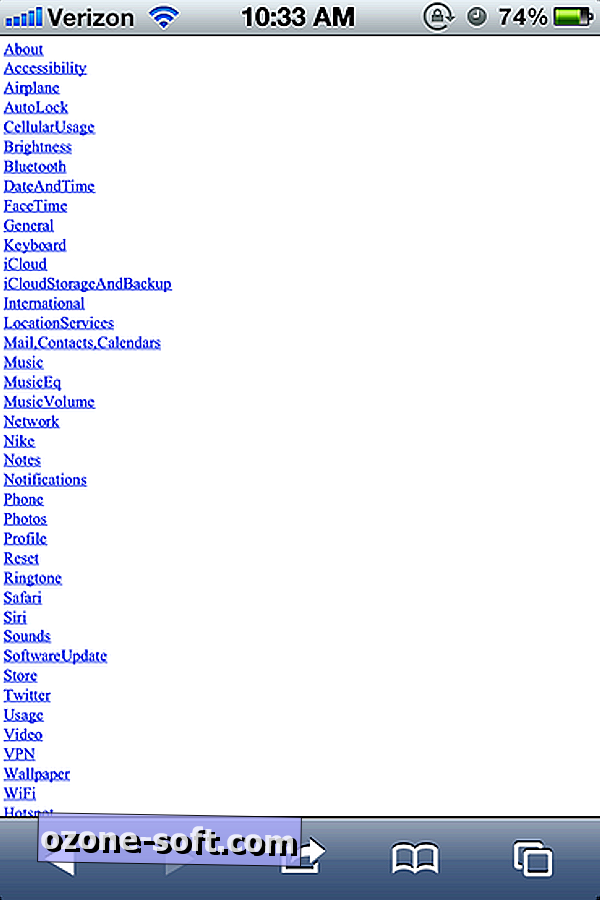
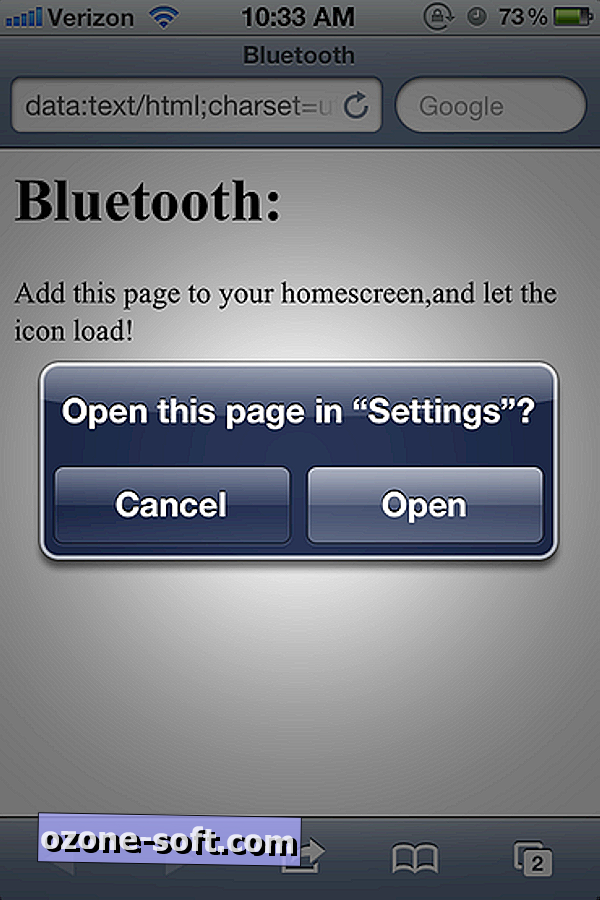
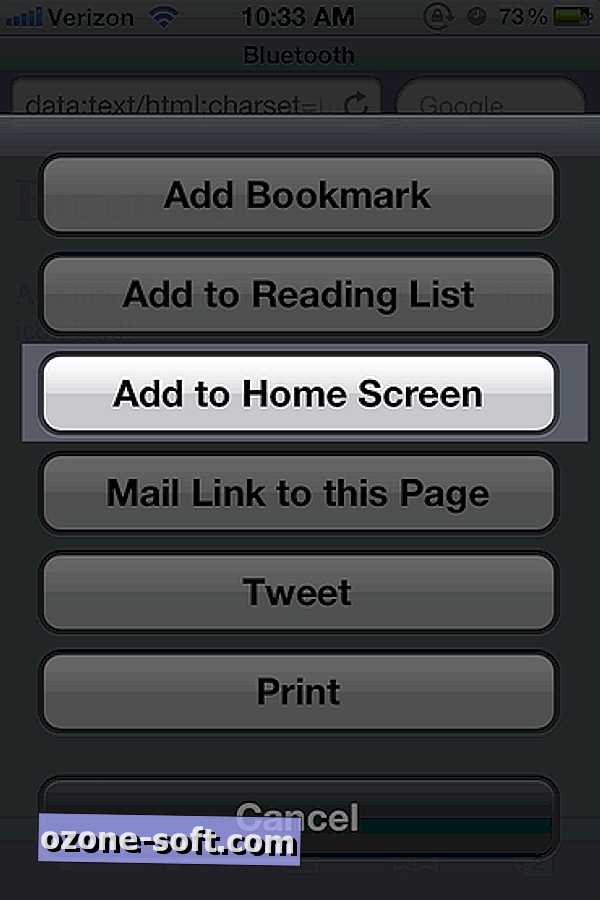
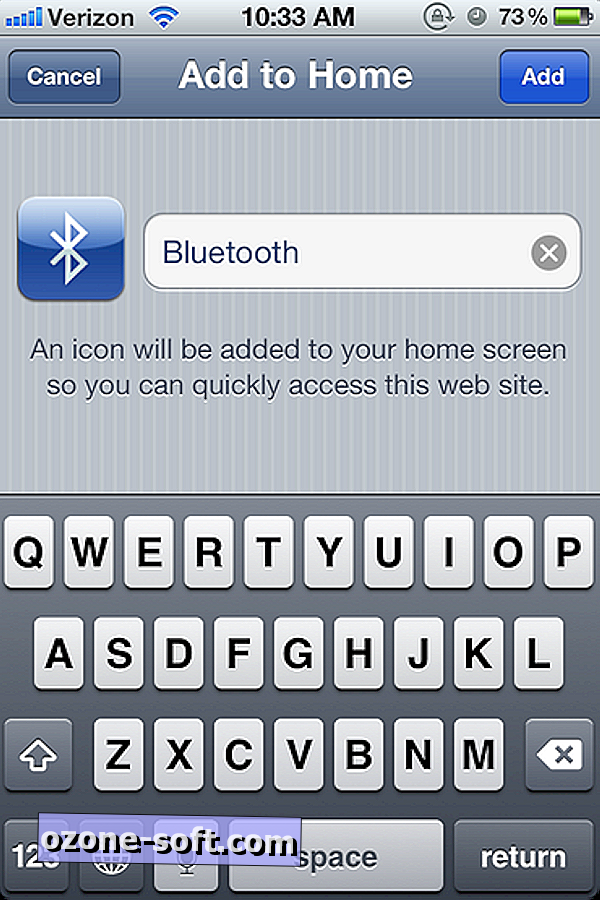
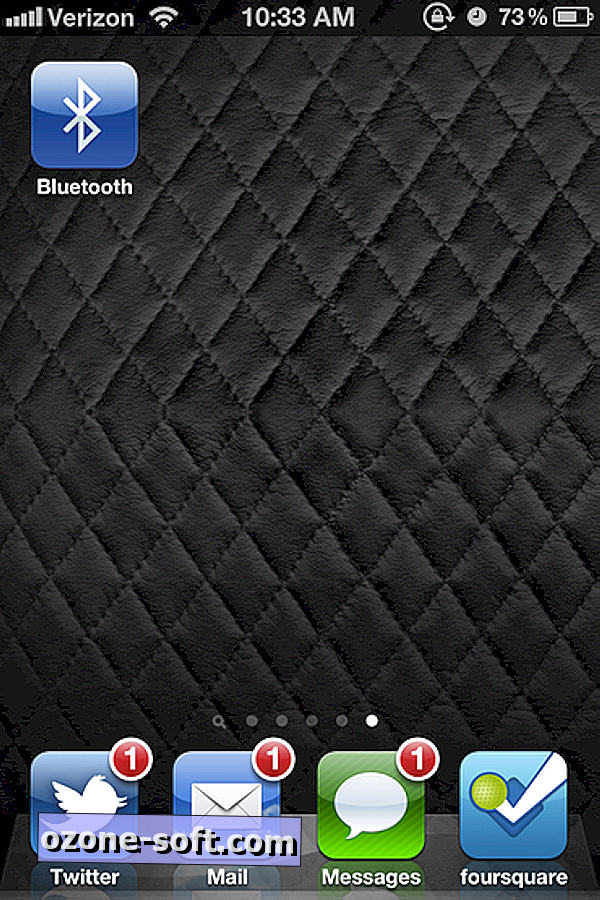
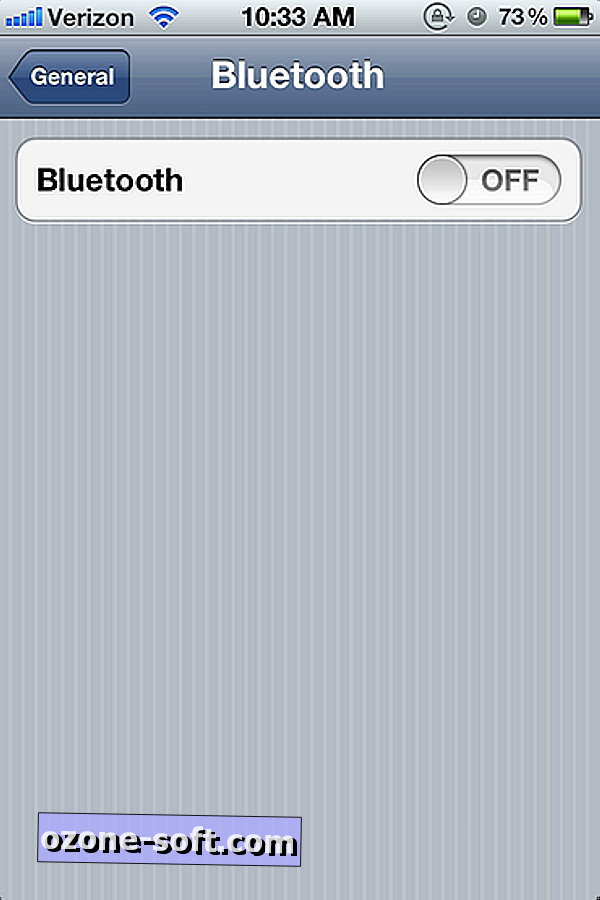
Ursprünglich funktionierte diese Lösung nur, wenn das Gerät bei Verwendung der Verknüpfung eine aktive Datenverbindung hatte. Nach einigen zusätzlichen Arbeiten funktioniert es auf jedem iOS-Gerät mit iOS 5, mit oder ohne Datenverbindung.
Insgesamt gibt es 40 verschiedene Einstellungsverknüpfungen, die Sie mit dieser Methode erstellen können. Um weitere Verknüpfungen zu erstellen, besuchen Sie einfach die ursprüngliche Site und wiederholen Sie die Schritte, nachdem Sie eine neue Verknüpfung ausgewählt haben.
(Quelle: iPhoneZA über Engadget)













Lassen Sie Ihren Kommentar